重装win10后原版hosts文件无法保存怎么办(图文)
重装win10后原版hosts文件无法保存怎么办
1、我们首先进入Win10系统的hosts文件所在位置,然后直接输入C:/Windows/System32/Drivers/etc后回车就可以打开了,右键hosts文件,选择属性。
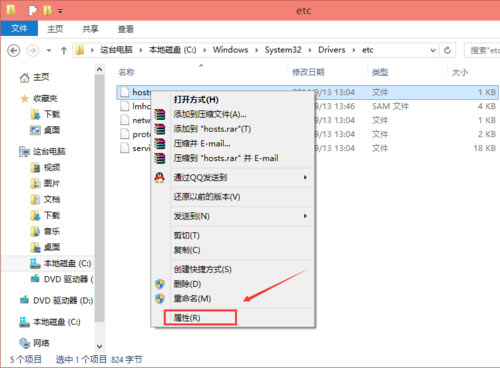
2、我们点击hosts属性对话框里的“高级”。
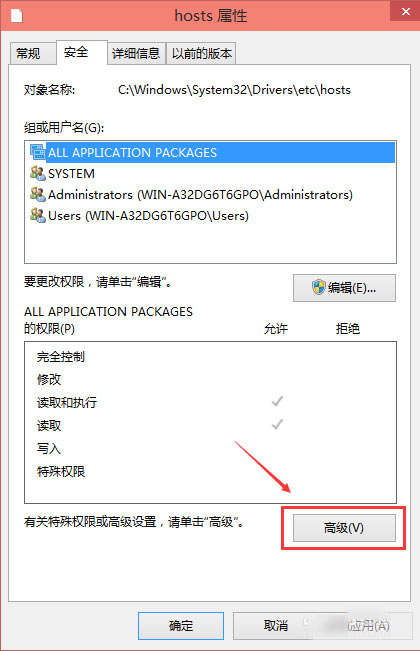
3、在hosts的高级安全设置界面点击更改权限。
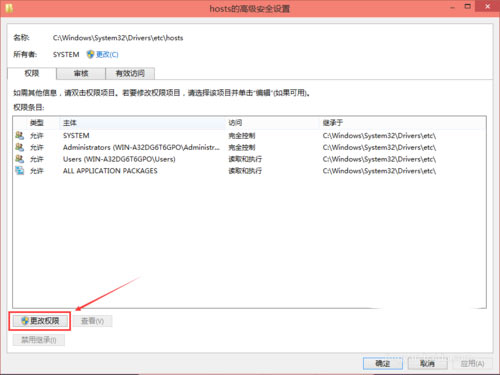
4、在新弹出的对话框里点击添加按钮。
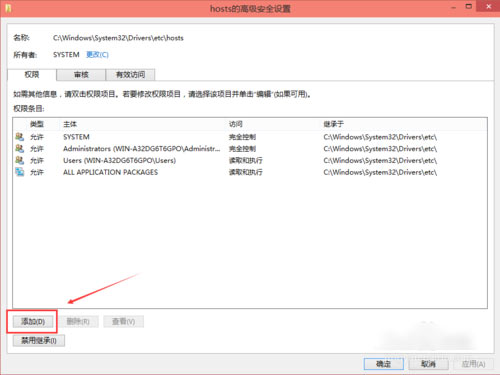
5、点击hosts的权限项目窗口下面的主体的“选择主体”。
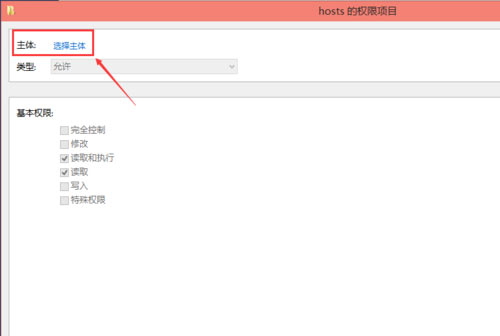
6、点击进入选择用户或组界面,点击高级。
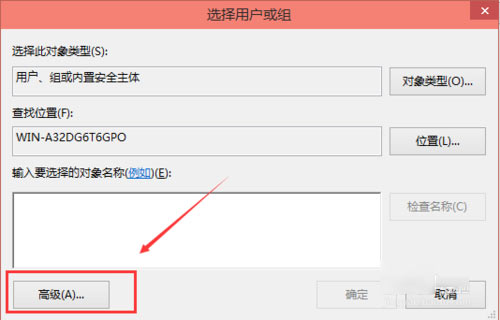
7、点击高级后,我们接着在点击理解查找,然后在查找结果里找到当前用户的账号,选中后点击确定。
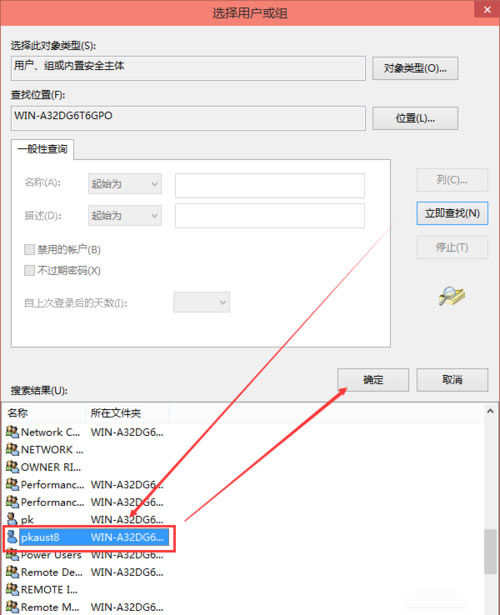
8、在选择用户或组界面里点击确定。
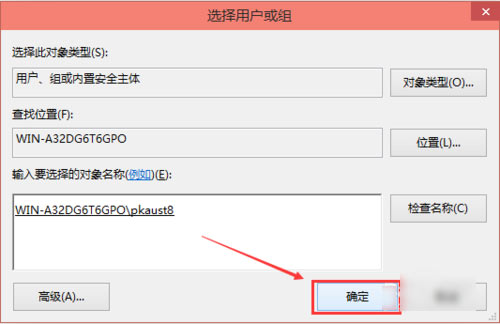
9、将hosts的权限项目界面下的基本权限的所以项目都勾选上,然后点击确定。
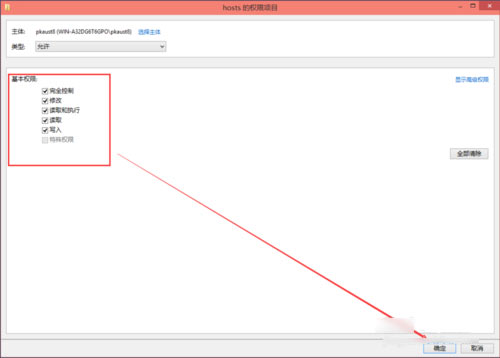
10、权限添加成功后,直接点击确定。
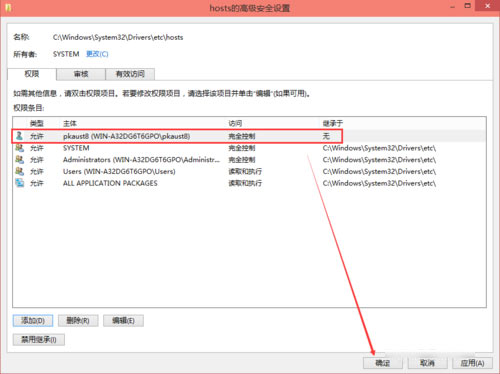
11、我们点击后,系统提示你将要更改系统文件夹的权限设置,这样会降低计算机的安全性,并导致用户访问文件时出现问题。要继续吗?我们点击是。
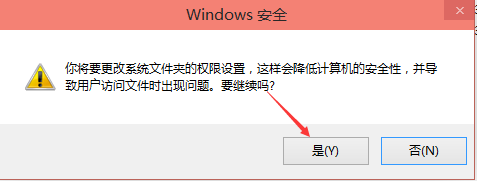
正在阅读:
重装win10后原版hosts文件无法保存怎么办(图文)06-02
2022中国银行湖北分行春季招聘信息【4月12日24点截止报名】04-21
2022中国银行广东深圳分行实习生招聘信息【4月12日24点截止报名】04-18
2022年上半年江苏常州工学院英语四六级考试报名的通知04-20
赏烟花作文500字08-08
法国移民的原因条件和程序介绍03-30
高考英语作文100个经典短句09-25
我们的校园作文350字09-06